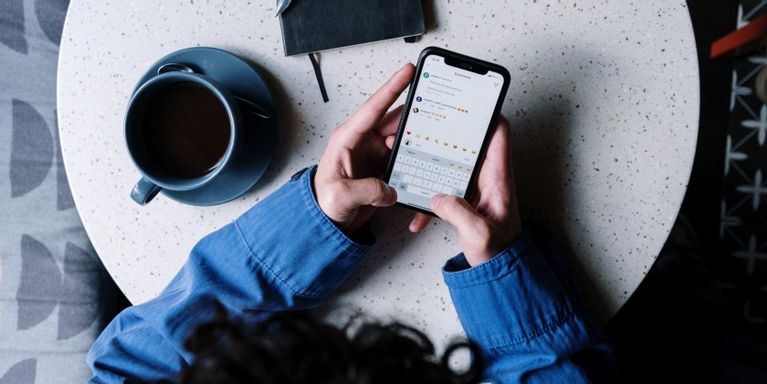6 iPhone နှင့် iPad တွင် ကြိုတင်ခန့်မှန်းနိုင်သော အီမိုဂျီ အလုပ်မလုပ်ခြင်းအတွက် အမြန်ပြင်ဆင်မှုများ
သင့် iPhone နှင့် iPad တို့သည် သင့်အတွက် အသုံးပြုရန် အီမိုဂျီများ မျှော်လင့်ခြင်းကို ရပ်တန့်ပါက ဤအမြန်ပြဿနာဖြေရှင်းခြင်းလမ်းညွှန်ကို လိုက်နာပါ။
သင့် iPhone သို့မဟုတ် iPad သည် သင့်အတွက် အီမိုဂျီများကို အသုံးပြုရန် မျှော်လင့်နေခြင်းကို ရပ်သွားပါက၊ ဤအရာများသည် သင်စမ်းကြည့်နိုင်သော ပြုပြင်မှုများများစွာဖြစ်သည်။
သင့် iPhone တွင် ကြိုတင်ခန့်မှန်းနိုင်သော အီမိုဂျီများ အလုပ်လုပ်ပုံ
ပြဿနာ၏အရင်းအမြစ်ကိုနားလည်ရန်၊ အင်္ဂါရပ်မည်သို့အလုပ်လုပ်သည်ကိုသိရန်လိုအပ်သည်။ ကြိုတင်ခန့်မှန်းနိုင်သော အီမိုဂျီသည် သင်၏ စကားဝိုင်းပုံစံနှင့် သင့်အတိတ်စကားဝိုင်းများမှ စာရိုက်ခြင်းအလေ့အထများအပြင် Safari တွင် သင်ဝင်ကြည့်သည့် ဝဘ်ဆိုက်များထံမှ သင်ယူပါ။
ကီးဘုတ်သည် ကြိုတင်ခန့်မှန်းနိုင်သော စာသားဖြင့်လည်း လုပ်ဆောင်နိုင်ပြီး ကြိုတင်ခန့်မှန်းထည့်သွင်းမှုအကွက်ရှိ စကားလုံးများအပေါ် အခြေခံ၍ သက်ဆိုင်ရာ အီမိုဂျီများကို အကြံပြုသည်။ သို့သော်လည်း ဤအင်္ဂါရပ်သည် ပြီးပြည့်စုံစွာ အလုပ်မလုပ်ဘဲ အက်ပ်တိုင်းတွင် မရရှိနိုင်ပါ။
1. ကြိုတင်ခန့်မှန်းနိုင်သော အီမိုဂျီများကို ဖွင့်ထားကြောင်း သေချာပါစေ။
ဦးစွာ၊ သင့်စက်တွင် အီမိုဂျီကီးဘုတ် ထည့်သွင်းထားခြင်း ရှိမရှိ စစ်ဆေးပါ။ သွားပါ။ ဆက်တင်များ > အထွေထွေ > ကီးဘုတ် > ကီးဘုတ် > ကီးဘုတ်အသစ်ထည့်ပါ။ , ထို့နောက်ရွေးချယ်ပါ အီမိုဂျီ .
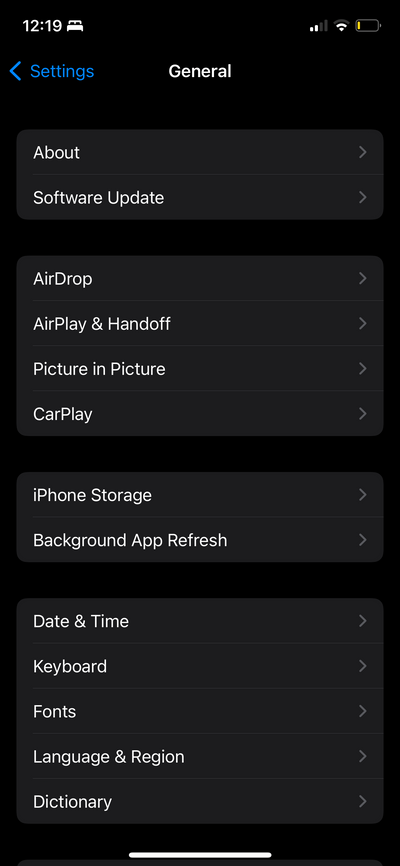
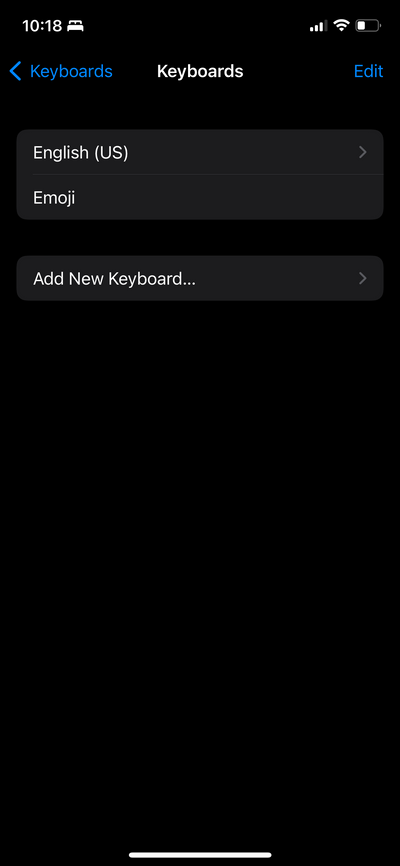
ထို့နောက် function ကိုဖွင့်ထားခြင်းရှိမရှိစစ်ဆေးပါ။ ခန့်မှန်းချက်။ انتقلإلى ဆက်တင်များ > အထွေထွေ > ကီးဘုတ် ပြီးရင် ပြေးပါ။ ခန့်မှန်းခြင်း switch ကိုပြောင်းခြင်းဖြင့်။
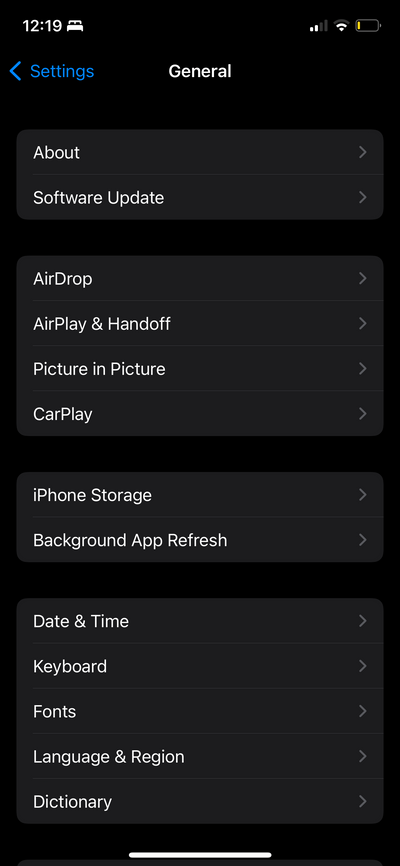
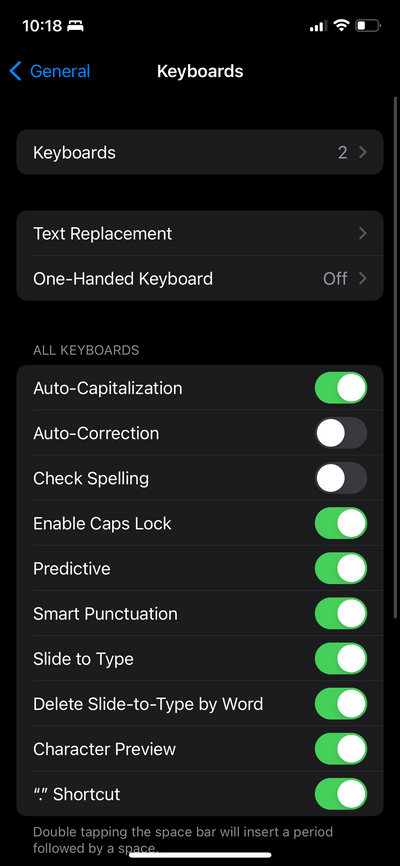
2. ကီးဘုတ်အဘိဓာန်ကို ပြန်လည်သတ်မှတ်ပါ။
ကြိုတင်ခန့်မှန်းနိုင်သော အီမိုဂျီများကို ဖွင့်ထားသော်လည်း ၎င်းသည် အလုပ်မဖြစ်သေးပါက၊ သင်သည် ကီးဘုတ်အဘိဓာန်ကို ပြန်လည်သတ်မှတ်ရန် ကြိုးစားနိုင်သည်။ ဒီလိုလုပ်ဖို့၊ သွားပါ။ ဆက်တင်များ > အထွေထွေ > အဘိဓာန် ထို့နောက် သင်၏အဘိဓာန်များကို ရွေးချယ်မှုဖြုတ်ပြီး ပြန်လည်ရွေးချယ်ပါ။
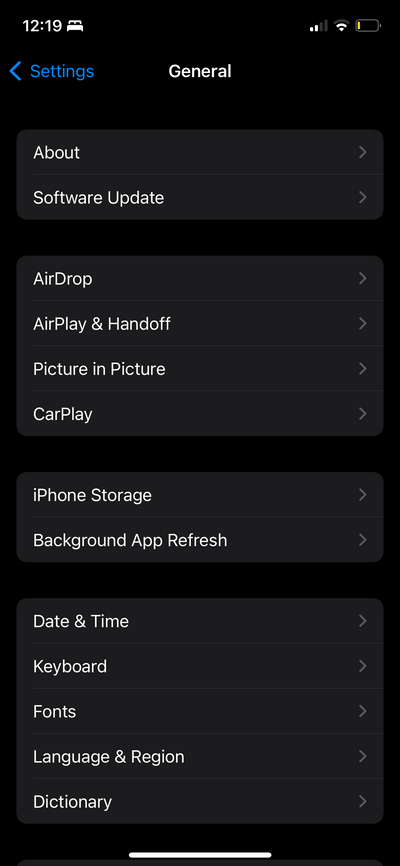
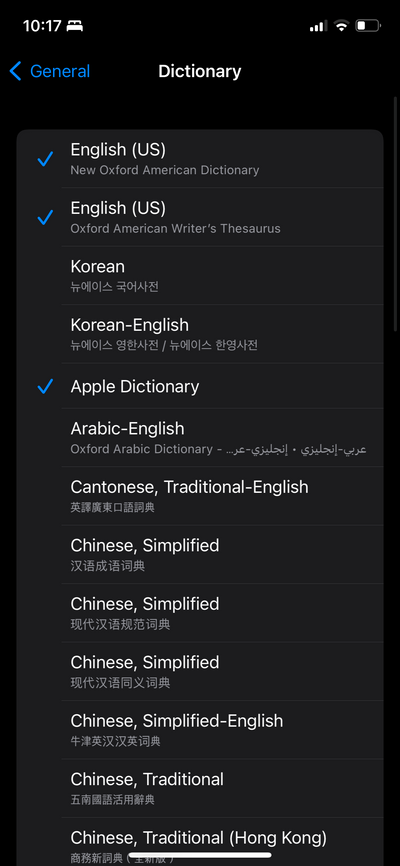
3. သင့်စက်ကို အီမိုဂျီများဖြင့် ကျွေးပါ။
အစောပိုင်းတွင် ဖော်ပြခဲ့သည့်အတိုင်း၊ သင့် iPhone သို့မဟုတ် iPad သည် သင်ပေးသော အချက်အလက်များအပေါ် ဖြည့်သွင်းပြီး သင်၏ရေးသားမှုပုံစံနှင့် ယခင်အသုံးပြုမှုအပေါ်အခြေခံ၍ အကြံပြုချက်ပေးသည်။ သင့်မက်ဆေ့ချ်များတွင် အီမိုဂျီများကို မကြာခဏ အသုံးမပြုပါက၊ ၎င်းသည် အီမိုဂျီအကြံပြုချက်များကို သင်မရရှိရခြင်း၏ အကြောင်းရင်းဖြစ်နိုင်သည်။
သင်သည် အီမိုဂျီများကို အသုံးပြုရတာ နှစ်သက်ကြောင်း ကီးဘုတ်အား အသိပေးရန် လိုအပ်ပါသည်။ သင်၏ပုံမှန်စကားဝိုင်းများတွင် အီမိုဂျီများကို အသုံးပြုနေကြောင်း တွေ့ရှိပါက အင်္ဂါရပ်ကို စတင်အသုံးပြုနိုင်မည်ဖြစ်သည်။ ထို့အပြင်၊ အချို့အက်ပ်များတွင် အီမိုဂျီများကို အသုံးမပြုပါက၊ ဤအက်ပ်ကိုအသုံးပြုနေစဉ်တွင် အီမိုဂျီများကို စတင်အသုံးပြုချိန်အထိ ထိုနေရာမှ ကြိုတင်ခန့်မှန်းနိုင်သော အီမိုဂျီများကို သင်ရရှိနိုင်မည်မဟုတ်ပေ။
ဤတွင်သင်လုပ်ရန်လိုအပ်သည်မှာ
- သင့်အား ကြိုတင်ခန့်မှန်းနိုင်သော အီမိုဂျီများကို မပြသောအက်ပ်ကိုဖွင့်ပါ။
- စာလုံးအနည်းငယ်ကို စတင်ရိုက်ပါ။ အဓိပ္ပါယ်ရှိဖို့ မလိုပါဘူး။
- ကမ္ဘာလုံး သို့မဟုတ် အီမိုဂျီခလုတ်ကို တို့ပါ။ emoji 15 မှ 20 ခန့်မှ နောက်ထပ်ကို ရွေးပါ။ အက်ပ်ကိုအသုံးပြု၍ စကားဝိုင်းများတွင် emojis များကို သင်အသုံးပြုနေကြောင်း သင့်စက်ကိုပြောရန် လုံလောက်ပါသည်။
- စာသားအကွက်အကြောင်းအရာအားလုံးကို ဖျက်ပါ။
- "ဘောလုံး" "punch" "candy" သို့မဟုတ် "haha" ကဲ့သို့သော စကားလုံးကို ရိုက်ထည့်ခြင်းဖြင့် ကြိုတင်ခန့်မှန်းနိုင်သော အီမိုဂျီသည် အလုပ်လုပ်သလား စစ်ဆေးပါ။ ကီးဘုတ်ထိပ်တွင် အီမိုဂျီအကြံပြုချက်များကို ယခုတွေ့ရပါမည်။
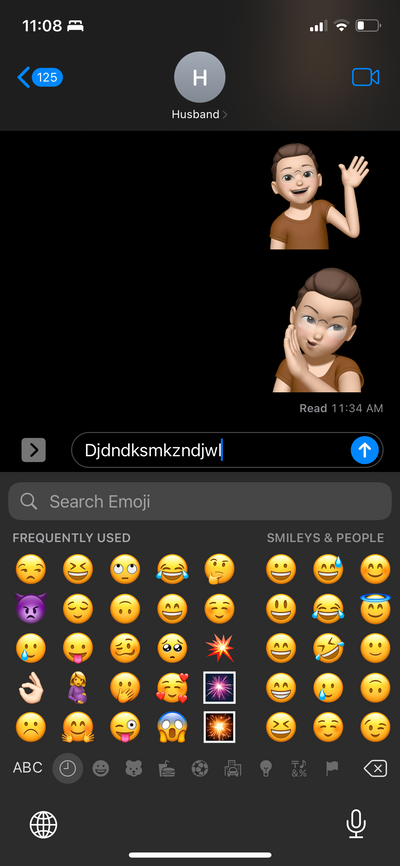
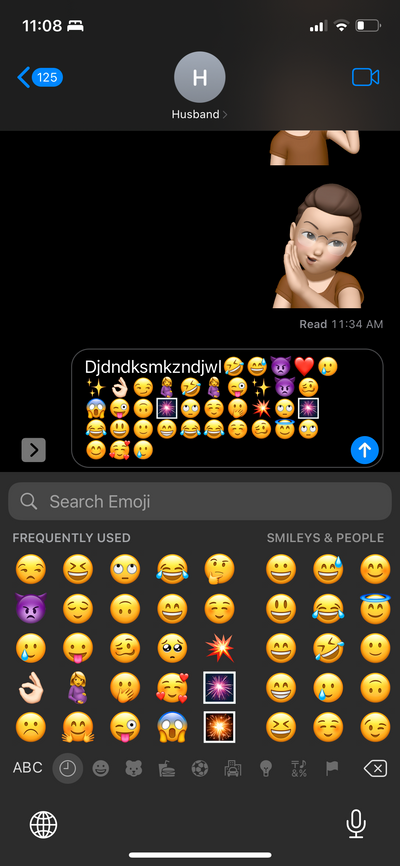
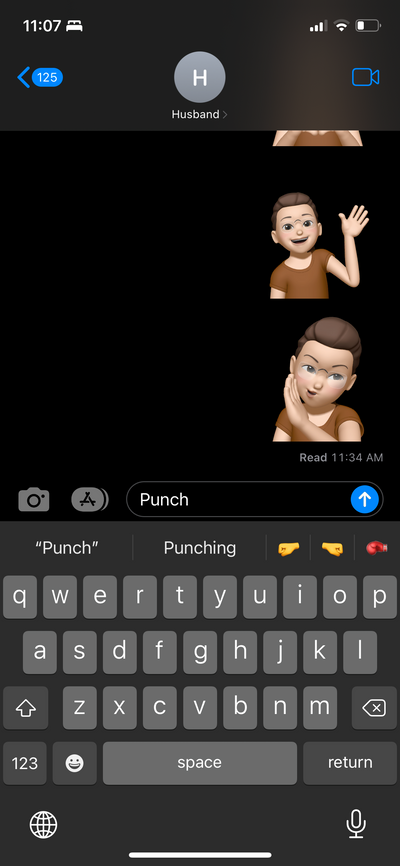
ကြိုတင်ခန့်မှန်းနိုင်သော အီမိုဂျီများ အလုပ်မလုပ်သော အက်ပ်တစ်ခုစီအတွက် ဤလုပ်ငန်းစဉ်ကို ထပ်လုပ်နိုင်ပါသည်။
4. အီမိုဂျီကီးဘုတ်ကို ဖျက်ပါ။
၎င်းကိုဖယ်ရှားပြီး ထပ်မံထည့်သွင်းခြင်းဖြင့် အီမိုဂျီကီးဘုတ်ကိုလည်း ပြန်လည်သတ်မှတ်နိုင်သည်။ ဒီလိုလုပ်ဖို့-
- ကိုသွားပါ ဆက်တင်များ > အထွေထွေ > ကီးဘုတ် .
- ကိုနှိပ်ပါ ကီးဘုတ် , ထို့နောက်ရွေးချယ်ပါ အီမိုဂျီ ဘယ်ဘက်သို့ ပွတ်ဆွဲပါ။ ကိုနှိပ်ပါ။ ဖျက်ပါ .
- ကိုနှိပ်ပါ ကီးဘုတ်အသစ်ထည့်ပါ။ , ထို့နောက်ရွေးချယ်ပါ အီမိုဂျီ .
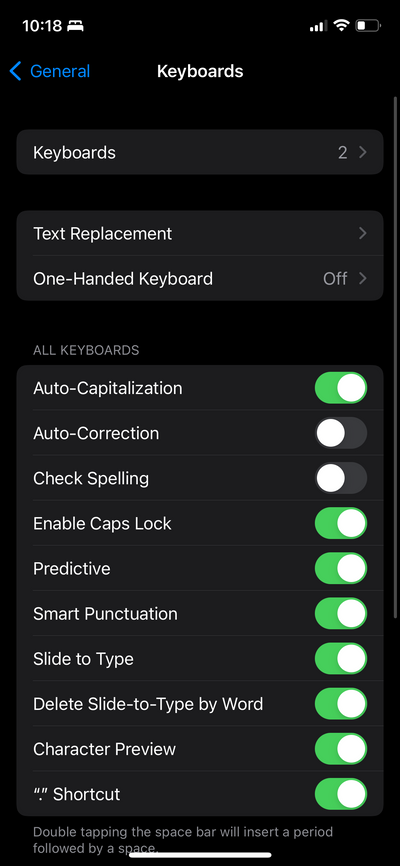
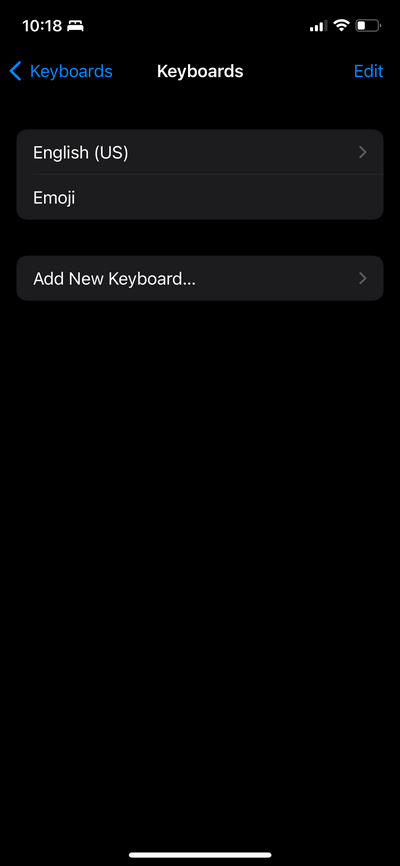
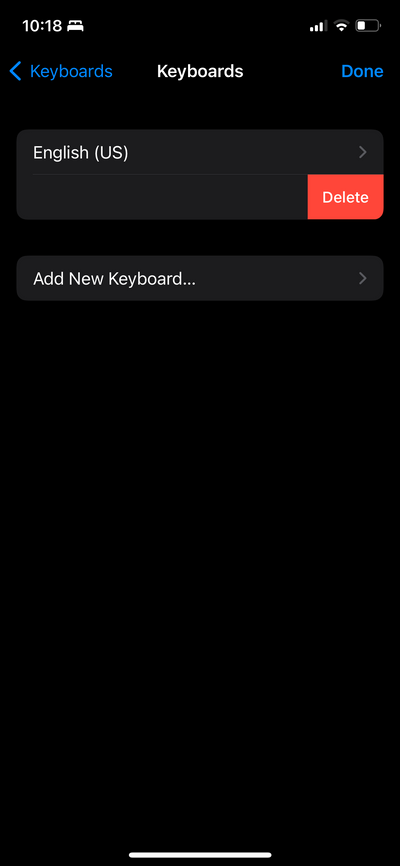
5. သင့် iPhone သို့မဟုတ် iPad ကို ပြန်လည်စတင်ပါ။
အရာအားလုံးပျက်ကွက်ပုံရသည်ဆိုပါက၊ သင်သည်သင်၏ iPhone ကိုပြန်လည်စတင်ရန်ကြိုးစားနိုင်သည်။ တစ်ခါတစ်ရံတွင် ရိုးရှင်းသော ပြန်လည်စတင်ခြင်းသည် ပြဿနာများနှင့် အမှားအယွင်းများကို ရှင်းလင်းနိုင်ပြီး၊ ၎င်းသည် ပြဿနာကို ဖြေရှင်းရန် လုံလောက်နိုင်ပါသည်။ ဤလမ်းညွှန်ချက်ကို လိုက်နာပါ။ သင့် iPhone ကို ပြန်လည်စတင်ရန် .
6. သင့်ဆော့ဖ်ဝဲကို အပ်ဒိတ်လုပ်ပါ။
Apple သည် အပ်ဒိတ်တစ်ခုစီတိုင်းတွင် iPhone နှင့် iPad ဆော့ဖ်ဝဲလ်ကို ပိုမိုကောင်းမွန်အောင် ပြုလုပ်ထားသည်။ ဤအပ်ဒိတ်များတွင် သုံးစွဲသူများကို စိတ်အနှောင့်အယှက်ဖြစ်စေသော ဘုံအမှားများကို ပြုပြင်ပေးခြင်း ပါဝင်သည်။ သင့်ဆော့ဖ်ဝဲကို iOS သို့မဟုတ် iPadOS ၏ နောက်ဆုံးဗားရှင်းသို့ အပ်ဒိတ်လုပ်ရန်၊ သို့သွားပါ။ ဆက်တင်များ > အထွေထွေ > تحديثالبرنامج .
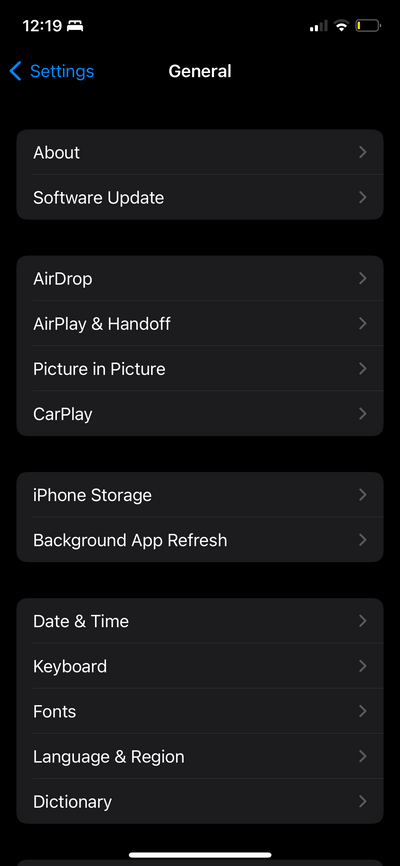
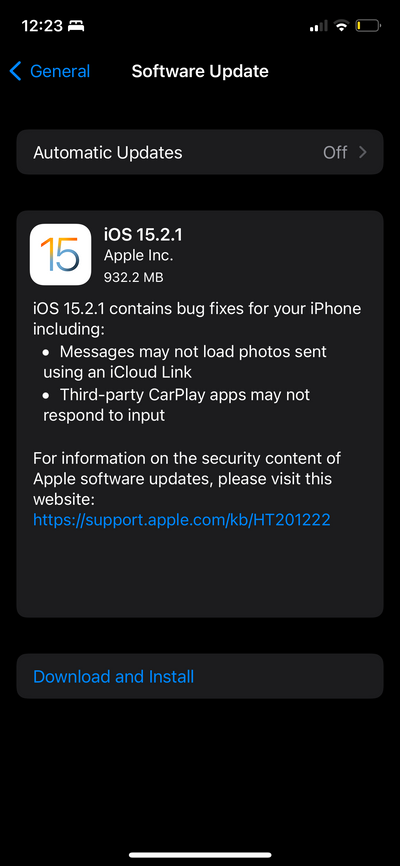
သင့်ဆော့ဖ်ဝဲလ်ကို မွမ်းမံမွမ်းမံပါက ခလုတ်တစ်ခုတွေ့ရပါမည်။ ဒေါင်းလုဒ်လုပ်ပြီး ထည့်သွင်းပါ။ မျက်နှာပြင်အောက်ခြေ။ ၎င်းကို နှိပ်ပြီး အပ်ဒိတ်ကို အပြီးသတ်ရန် အကြံပြုချက်များကို လိုက်နာပါ။
ဒစ်ဂျစ်တယ်ဆက်သွယ်ရေး၏ လိုအပ်ချက်
ဤဒစ်ဂျစ်တယ်ခေတ်တွင်၊ အီမိုဂျီများသည် ကျွန်ုပ်တို့၏ ဆက်သွယ်မှုတွင် ပုံမှန်အစိတ်အပိုင်းတစ်ခုဖြစ်လာသည်။ Apple ၏ ကြိုတင်ခန့်မှန်းနိုင်သော အီမိုဂျီအင်္ဂါရပ်သည် သင့်စကားဝိုင်းများတွင် ချောမွေ့စွာထည့်သွင်းနိုင်သည့် အီမိုဂျီများကို အလိုလို အကြံပြုပေးသည့် အသုံးဝင်သောကိရိယာတစ်ခုဖြစ်သည်။
သင့် iPhone သို့မဟုတ် iPad တွင် မည်သည့်အချိန်၌ ၎င်းတို့သည် အလုပ်မလုပ်တော့ဘဲ ကြိုတင်ခန့်မှန်းနိုင်သော အီမိုဂျီများကို ပြင်ဆင်ရန် အဆိုပါရွေးချယ်စရာများကို စမ်းကြည့်ပါ။